写真や動画の撮影を楽しんでいたら、iPhoneのデータ容量が足りなくなってしまった!16GBのiPhoneを使用している私には、よくある話なのです。
そんな時に私が行っている緊急対応手段が、「iPhoneに入っている全音楽データの削除」です。
荒業に思えるかもしれませんが、大量のデータ容量をすぐに確保できるので、意外と便利なんです。
今日はそんな、パソコンを使わずiPhoneだけで音楽データを削除する方法をご紹介します。

iPhoneの音楽データを削除する
iPhoneに入れている音楽データは、基本的にパソコンのiTunesで管理していると思います。
ですが、iPhone内にある音楽データを削除するのに、パソコンは必要ありません。すべての音楽データを削除するのは、意外とカンタンなんです。
また、iPhoneから削除したからといって、母艦であるパソコンのデータが無くなるわけではありません。ですので、安心してデータを削除できます。
まず、iPhoneの設定アプリを開き、「一般 > 使用状況」と進みます。

すると現在インストールされているアプリが、データ専有量の大きい順に並びます。その中から「ミュージック」を選択。
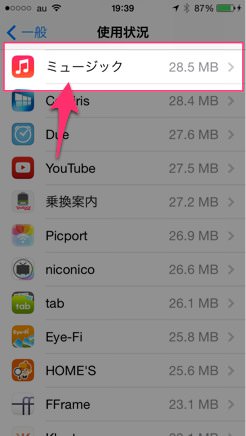
「すべてのミュージック」という項目があるので、それを左にスワイプ。「削除」という項目が出てくるので、これをタップ。
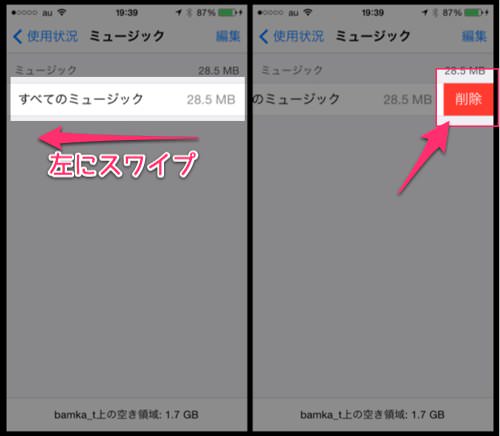
これで、iPhoneから全音楽データが削除されました。かなり大きな容量確保です。
上述した通り、母艦となるパソコンの音楽データは消えませんので、iPhoneの容量に余裕ができたら改めて音楽を転送しておきましょう。
あとがき
そもそも、16GBのiPhoneなんて使ってなければ、こんな苦労はしなくても済むんですけどね。次のiPhoneは32GB以上にしようかなぁ……。
それでは、今日はこの辺りで。

